PS2019如何调整人物皮肤颜色?
设·集合小编 发布时间:2023-03-22 17:11:44 268次最后更新:2024-03-08 11:42:54
PS2019如何调整人物皮肤颜色?拍照的时候经常会因为光线的问题达不到好的效果,这个时候我们就需要调整皮肤的颜色来达到最佳效果。那么具体该如何操作呢?下面就将方法分享给大家。

工具/软件
硬件型号:小新Air14
系统版本:Windows10
所需软件:PS2019
方法/步骤
第1步
打开PS,拖拉素材到软件里面。

第2步
点击选择-色彩范围。
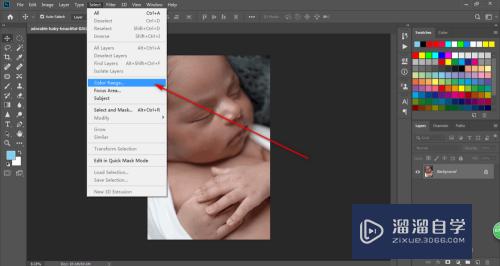
第3步
这个时候弹出了小窗口。
我们需要在图片上点击一下,选取需要调整的皮肤区域。
然后窗口的预览图就会有变化。
最后点击OK。


第4步
这个时候就会看到蚂蚁线提示。

第5步
再点击图像-调整-色彩平衡,然后又有窗口出来。

第6步
比如我们需要调整皮肤红一些,然后我们分别调整中间色和高光,或者可以调整阴影。最后点击OK即可。
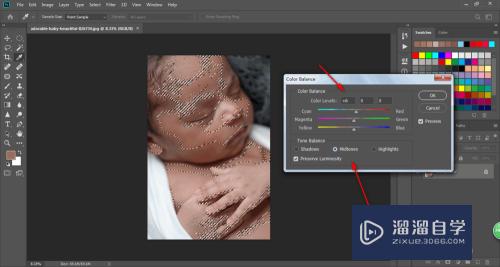

第7步
然后我们现在需要按CTRL D取消蚂蚁线即可完成。


- 上一篇:PS如何快速调整人物皮肤颜色?
- 下一篇:Photoshop中如何查看图片的分辨率?
相关文章
- PS怎么导入3Dlut调色预设文件?
- PS中怎么做3D金属材质贴图?
- PS3D模式怎么退出?
- PS怎么使用切片工具?
- 怎么用PS抠图?
- PS如何改变颜色?
- PS图层怎样更改颜色?
- WPS表格怎么启用宏功能?
- PS怎么调颜色?
- PS中怎样改变图片的颜色?
- PS如何快速更改字体颜色?
- 用PS如何改变图片的背景颜色?
- 在PS中怎么给图片替换颜色?
- PS如何调整图片色调颜色?
- PS怎么调整图片颜色?
- PS怎样把人物皮肤变白?
- 如何设置PS中的画笔颜色?
- PS怎么填充背景颜色?
- PS中添加背景颜色的几种方法
- PS如何给图层填充颜色?
- 如何使用PS快速填充颜色?
- PS使图片颜色加深的方法
- PS图片颜色怎么渐变?
- PS怎么给图层填充颜色?
- PS如何填充颜色?
- 如何把PS的图片整体颜色加深?
- PS怎么更改图层颜色?
- WPS2019文字标尺怎么调出来?
- PS怎么给皮肤磨皮?
- 怎么用PS给图片颜色加深?
- PS图层怎么填充颜色?
- PS2019中如何实现文字自动换行?
- PS2019如何取颜色和吸管工具如何使用?
- PS如何拾取颜色保存颜色?
- PS渐变工具如何复制色标颜色?
- PS怎么修改操作界面的颜色?
- PS怎么改变界面颜色?
- PS工作界面的颜色怎么更改?
- Photoshop怎么更改窗口界面颜色?
- PS2019里如何设置背景色?
- 怎么利用PS填充颜色?
- PS中如何填充颜色?
- PS怎样给黑白图片上颜色?
- 怎么使用PS填充颜色?
- PS中怎样对图形进行渐变的颜色填充?
- PS怎么快速调渐变颜色?
- 如何利用PS修改物体的颜色?
- 怎么用PS改变图片颜色?
- PS怎么改变图片颜色?
- 怎么用PS修改素材颜色?
- PS怎么更改物品颜色?
- PS整个界面颜色怎么调?
- PS怎么改变界面的颜色?
- Photoshop如何替换颜色?
- PS中替换颜色命令怎么用?
- PS中怎么替换颜色?
- PS怎样替换颜色?
- PS怎样给图像填充颜色?
- PS怎么替换照片颜色?
- 在PS中如何替换颜色?
- PS图片颜色强度怎么提升?
- Photoshop如何添加背景颜色?
- 如何用PS快速拾取网页图片十六进制颜色代码?
- 怎么修改PS的主题背景颜色?
- PS怎么调整字体的大小颜色和间距?
- 如何用PS对图片填充颜色?
- PS怎么将人物背景替换颜色?
- PS中如何给绘制出来形状填充颜色?
- PS中怎么给选区填充颜色?
- PS怎么让照片主体有颜色背景变黑白?
- PS如何直接提取其他窗口或网页颜色?
- 如何使用PS来填充颜色?
- PS怎么填充前景颜色?
- PS怎么给文字添加渐变颜色效果?
- PS如何调颜色?
- 如何在PS制作渐变颜色的字体?
- PS怎么快速去掉图片背景颜色?
- 怎样用PS快速选中图片中指定的颜色范围并更改?
- PS怎么快速选中图片中指定的颜色范围并更改?
- PS中如何删除图片背景颜色?
- PS如何快速抠出统一背景颜色的图?
- 如何使用PS快速抠图并改颜色背景?
- PS怎么根据颜色选择区域?
- PS怎么给空白图层填充颜色?
- PS如何更改颜色配置文件?
- PS如何给图片添加颜色或给物体添加颜色?
- 如何用PS修改照片背景颜色?
- PS怎样给图片换背景颜色?
- PS怎样对图片某部位进行颜色加深?
- PS怎么给图片的文字加深颜色?
- 如何用PS加深衣服颜色?
- PS怎么快速更换背景颜色?
- 怎么把PS的图片整体颜色加深?
- PS如何加深字体颜色?
- 如何用PS为图片替换颜色?
- 如何改变Photoshop窗口界面的颜色?
- PS怎么将选区填充颜色?
- PS怎样给简笔画填充颜色?
- PS如何给衣服换颜色?
- PS怎么给衣服换颜色?
- PS怎么设置背景颜色?
- 怎么更改PS的画布颜色?
- 怎样更改Photoshop菜单和背景的颜色?
- PS怎么修改主题背景颜色?
- 在Photoshop中字体颜色如何改变?
- PS中怎样调整图像的某种颜色?
- PS如何调整图片内容的部分颜色?
- PS如何调整图片的颜色?
- PS如何改变字体颜色?
- PS如何提取颜色值?
- 怎样用PS提取图片中的全部颜色?
- PS怎么快速提取图片的颜色?
- 怎么用PS提取图片的颜色?
- PS怎么提取图片的颜色?
- 如何用PS提取图片的颜色?
- Photoshop中如何更改图片颜色为反相?
- PS怎样改变字体颜色?
- PS如何吸取图片的颜色?
- PS中怎么改变文字颜色?
- 怎么更改Photoshop中的文字颜色?
- PS填充颜色方法
- 如何使用PS填充颜色?
- PS如何用颜色滤镜?
- PS怎么给头发变颜色?
- PS如何快速调整人物皮肤颜色?
- PS中怎么吸取图片颜色?
- 如何吸取PS软件外的颜色?
- PS如何吸取颜色的属性?
- PS颜色取样器工具怎么吸取颜色?
- 吸管工具怎么吸取PS界面里外的颜色?
- Photoshop颜色叠加怎么用?
- PS怎么对图层添加颜色叠加效果?
- PS如何使用画笔绘制颜色?
- PS要如何填充颜色?
- PS怎么根据颜色选择选区?
- PS如何选取颜色?
- PS中怎样快速选择一个图中所有相同的颜色?
- 怎么用PS软件给人物照片替换颜色?
- PS如何运用颜色面板选取颜色?
- PS怎么闭合路径并填充颜色?
- PS如何为路径填充颜色?
- PS如何填充路径颜色?
- PS怎么换皮肤颜色?
- PS怎么给路径填充颜色?
- PS怎么给图片换颜色?
- PS中给路径填充颜色的方法
- PS如何给路径填充颜色?
- PS路径填充颜色教程
- PS如何调整头发颜色?
- PS怎样给路径填充颜色?
- PS怎么在选区填充颜色?
- PS选区填充颜色方法
- PS如何填充选区颜色?
- PS怎么给图片添加颜色滤镜?
- Photoshop如何调整图像局部颜色?
- PS中如何给选框添加描边颜色?
- PS怎么把线条颜色改变?
- PS填充颜色时如何将图形描边填充颜色?
- 如何将PS的画笔预览颜色更改为黑色?
- PS如何修改笔刷的颜色?
- PS2019如何设置画笔颜色?
- PS如何给文字添加颜色背景?
- PS中匹配颜色命令怎么用?
- PS的匹配颜色功能怎么使用?
- PS匹配颜色怎么用?
- PS中如何匹配颜色?
- PS中的匹配颜色怎么用?
- PS2018怎么修改人物头发的颜色?
- PS如何更改头发颜色?
- PS的替换颜色功能怎么使用?
- Photoshop如何更换头发的颜色?
- 如何利用PS给头发换颜色?
- PS怎么调整字体大小和颜色间距?
- 如何使用PS调整去除图片中的黄颜色?
- 如何使用PS快速去掉图片背景颜色?
- PS怎么设置网格颜色和显示网格?
- WPS里面怎么更改字体颜色?
- 怎么用PS修改照片背景颜色?
- PS怎么快速修改背景颜色?
- 如何用Photoshop调整图片背景颜色?
- 怎么用PS快速变换背景颜色?
- 如何使用PS将图片中的背景颜色取消?
- PS如何反转或改变logo的颜色?
- 如何设置Photoshop画布颜色?
- PS如何改变文字颜色?
- PS图层怎么更改颜色?
- PS如何同时修改不同图层字体颜色?
- PS怎么填充渐变的颜色?
- PS怎么利用图层样式来进行调整颜色?
- PS背景颜色怎么换?
- 在PS中打印照片颜色模式和颜色配置文件选择什么?
- Photoshop怎么改背景颜色?
- PS怎么使用颜色减淡?
- PS如何更换界面颜色?
- PS怎么修改界面颜色?
- PS如何快速填充颜色?
- PS吸管工具如何填充颜色?
- PS如何使用拾色器设置颜色?
- PS如何添加颜色边框?
- PS怎么用拾色器设置颜色?
- PS怎么调出与原色调相反的颜色?
- 通过PS怎么给衣服换个颜色?
- 怎么用PS改变图片特定部位颜色?
- PS如何更换画布颜色?
- 怎么用PS调整图片上的局部颜色?
- 怎么设置Photoshop画布颜色?
- PS中画布颜色怎么修改?
- PS中背景画布颜色怎么修改?
- PS如何设置画布颜色?
- PS怎么改图片局部颜色?
- PS怎么改变图片指定部分的颜色?
- PS怎么改变画布颜色?
- PS如何改变图片的部分区域颜色?
- PS如何更改衣服颜色?
- Photoshop如何快速更改衣服颜色?
- 如何使用PS更改衣服颜色?
- PS主界面的颜色如何调整?
- hypermesh如何快速更改模型部件comPS等颜色?
- PS如何更改图像颜色模型?
- 怎么利用PS更改abaqus模型线条颜色?
- PS如何限制杂色渐变的颜色?
- 如何使用PS调整头发颜色?
- Photoshop如何给图片换颜色?
- 如何改变Photoshop界面背景颜色?
- PS如何给裙子换颜色?
- PS中怎样看一个颜色的色值?
- PS常见颜色以及其色值分享
- Photoshop怎么解决填充颜色只有灰色的问题?
- PS中怎么改变颜色模式?
- Photoshop怎么更换图片背景颜色?
- PS如何给菜单命令设置颜色?
- 怎么使用PS给婚纱换颜色?
- 怎么用PS单独给文字添加带颜色的背景?
- Photoshop图片去色后怎么重新上别的颜色?
- 如何使用PS拾取颜色?
广告位


评论列表